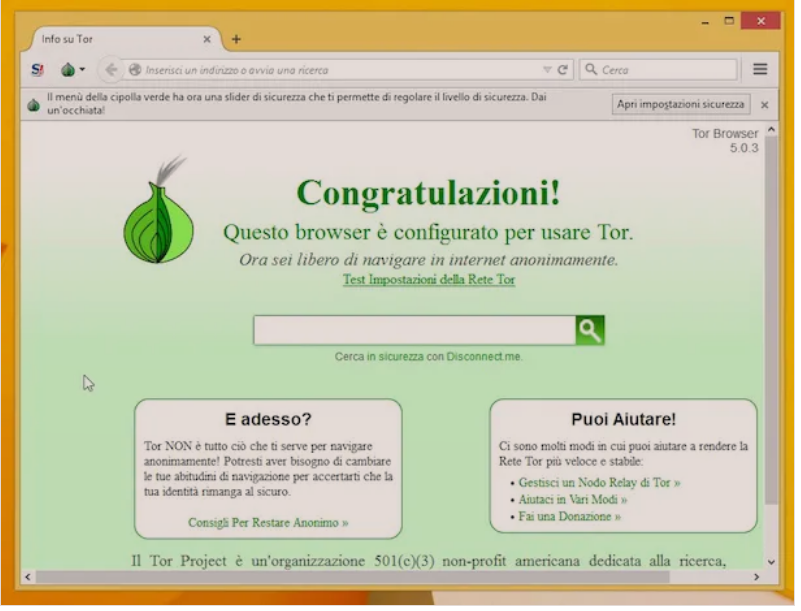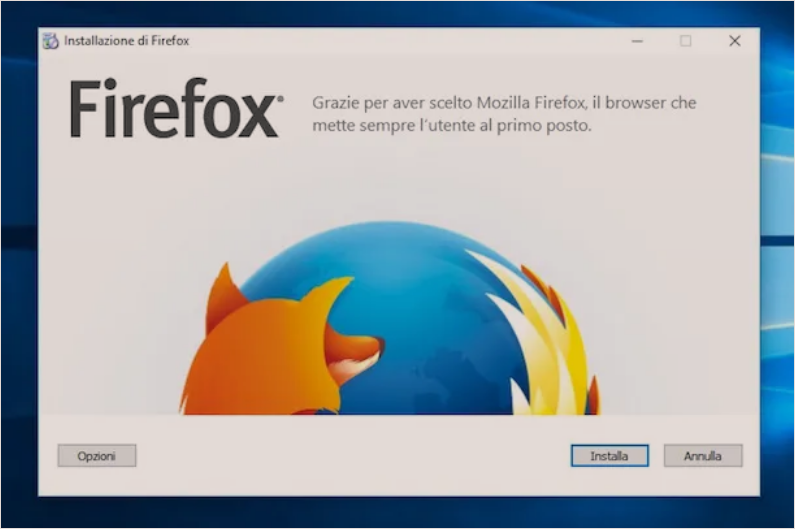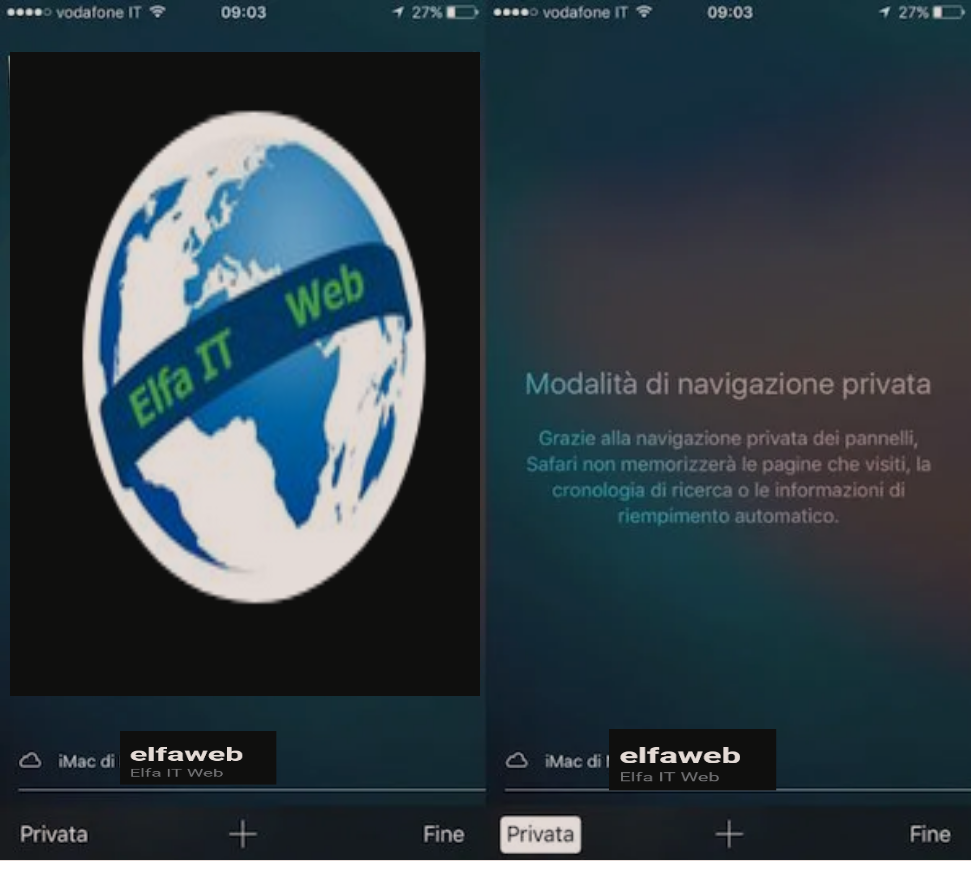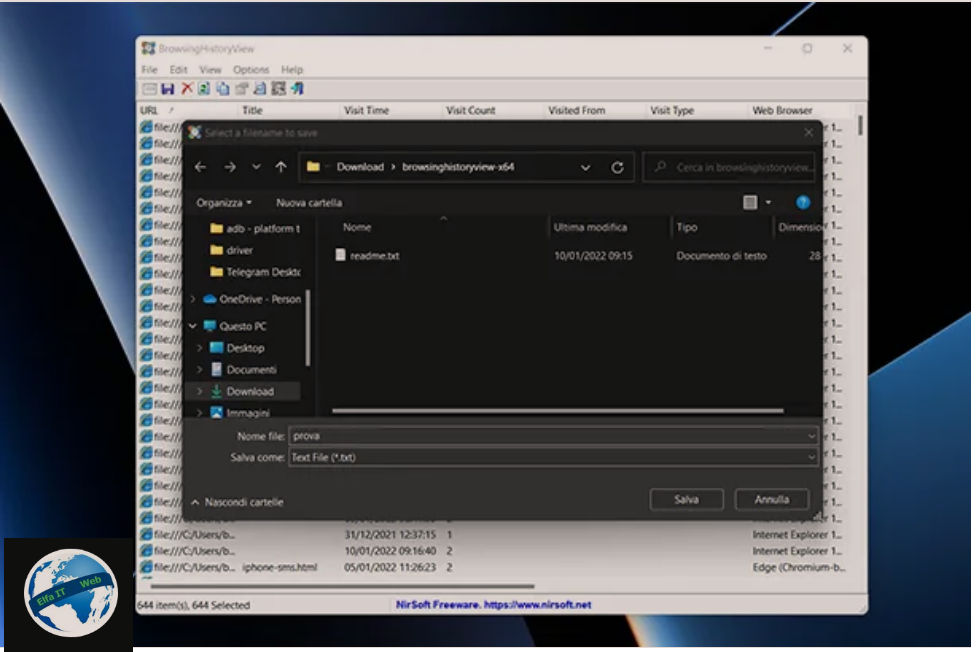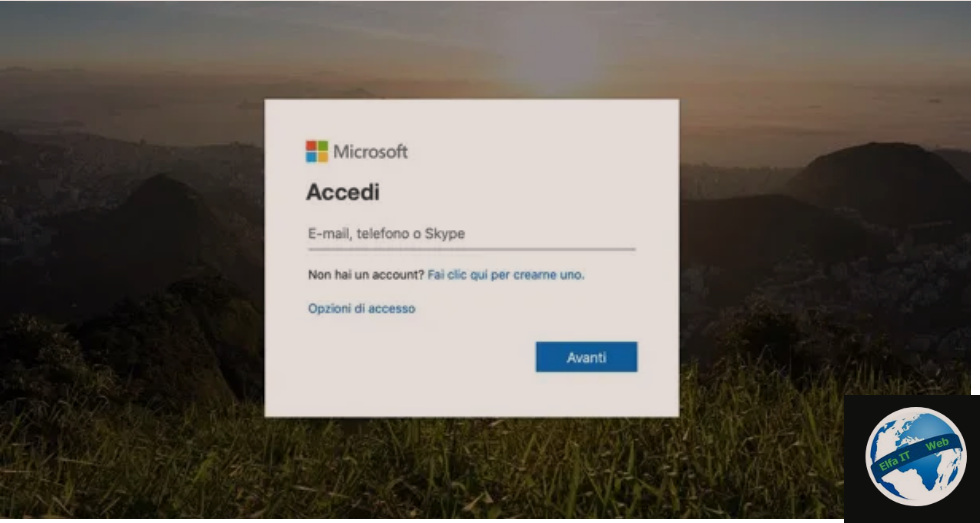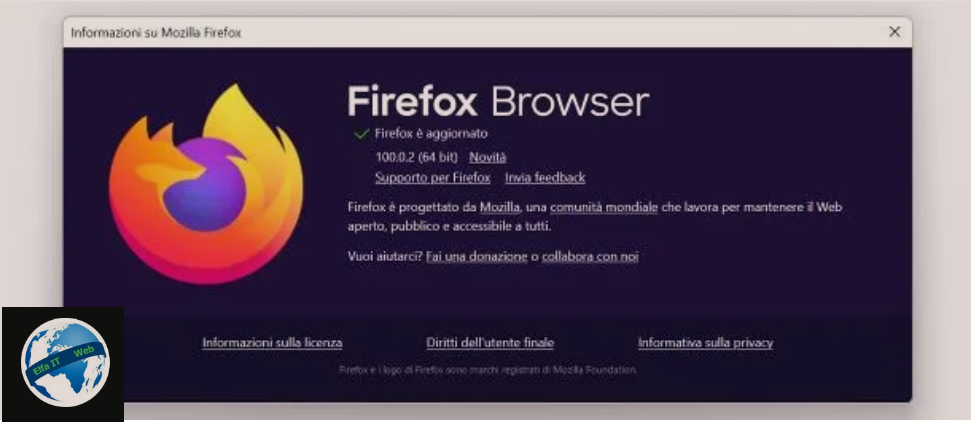Tor eshte sistemi me i famshëm për shfletim anonim ne internet dhe lehtësisht i arritshëm nga çdokush që përdor një shfletues/browser, i cili ju lejon të lundroni pa lene gjurmë dhe duke anashkaluar kufizimet e vendosura nga qeveri të ndryshme, duke përdorur një mekanizëm të quajtur onion routing. Je kurjoz te dish se si te perdoresh Tor, atehere vazhdo lexo me poshte.
Sigurisht, shpejtësia e shfletimit e ofruar nga Tor nuk është më e mira, sepse komunikimet janë të koduara dhe “kërcejnë” në nyje të ndryshme në të gjithë botën, dhe nuk është e mundur të përdoret softueri P2P për të shkarkuar skedarë nga interneti, por besoj se për anonimitet në Net mund të bëni disa sakrifica për sa i përket performancës.
Permbajtja
- Informacioni paraprak
- Si të perdoresh Tor Browser
- Si të perdoresh Tor me Chrome
- Si të perdoresh Tor në Android
- Si të perdoresh Tor në iPhone dhe iPad
- Si të perdoresh Tor dhe VPN së bashku
Informacioni paraprak
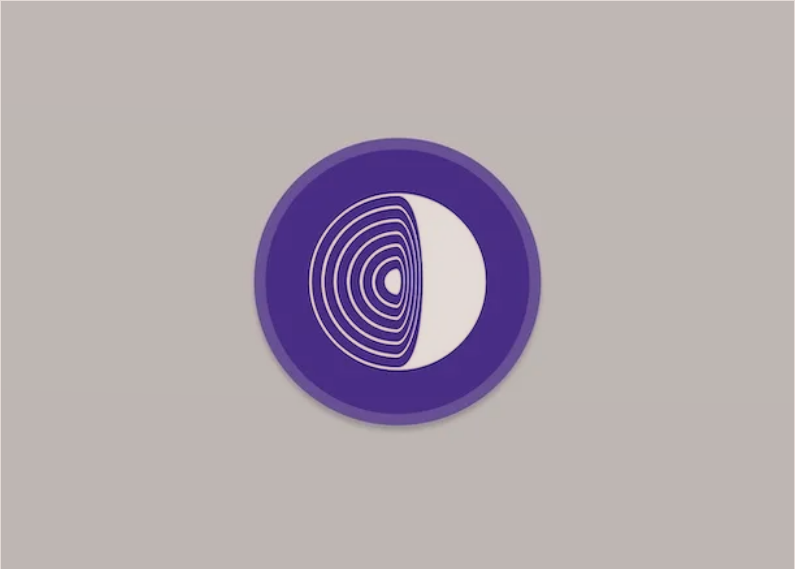 Para se të hyni në zemër të udhëzuesit, duke shkuar për të shpjeguar në detaje se si të perdoresh Tor, duket e drejtë që t’ju ofrojë disa informacione paraprake në lidhje me sistemin në fjalë.
Para se të hyni në zemër të udhëzuesit, duke shkuar për të shpjeguar në detaje se si të perdoresh Tor, duket e drejtë që t’ju ofrojë disa informacione paraprake në lidhje me sistemin në fjalë.
Siç ju thashë në fillim të tutorialit, mekanizmi mbi të cilin bazohet funksionimi i Tor quhet onion routing dhe përfshin kapsulimin e të dhënave në nivele të ndryshme të kriptimit. Të dhënat kalojnë nëpër një seri nyjesh, domethënë një seri kompjuterash, të shpërndarë nëpër botë, secila prej të cilave heq një shtresë të enkriptimit duke zbuluar shtresën tjetër dhe udhëzimet se si t’i përcjellë të gjitha. Kur bëhet fjalë për pikën përfundimtare të komunikimit, të dhënat nuk lënë gjurmë pas dhe prandaj lejojnë shfletimin anonim te përdoruesi.
Për të dhënë një shembull shumë të thjeshtë, përdorimi i Tor është pak a shumë si transferimi i një objekti nga një pikë në tjetrën në një dhomë duke e kaluar nëpër duart e njerëzve që nuk mund ta shohin njëri-tjetrin: objekti do të arrijë në destinacionin e tij, pak ‘ngadalë mbase, por askush, në fund të fundit, nuk do të jetë në gjendje të dijë se si dhe përmes kujt arriti atje.
Në këtë drejtim, megjithatë, duhet të theksohet se, edhe pse i besueshëm, rrjeti Tor në të kaluarën ka qenë subjekt i dobësive që ekspozuan adresën IP publike të përdoruesve ndaj serverave të largët. Kjo do të thotë që ai nuk duhet të konsiderohet si një sistem i pacenueshëm ose i përsosur.
Duhet të theksohet, pra, që Tor përdoret gjithashtu për të hyrë në Rrjetin e Errët/Dark Web, një pjesë e rrjetit Deep Web ( Rrjeti “i thellë” i fshehur nga motorët e kërkimit) në të cilin kryhen aktivitete të shumta, madje edhe ato të ligjshmërisë së dyshimtë. Kjo, megjithatë, nuk na intereson për momentin!
Gjithashtu mbani në mend se mënyra më e thjeshtë për të hyrë në rrjetin Tor është përdorimi i Tor Browser, një version i modifikuar i shfletuesit Mozilla Firefox që përfshin udhëzime për tu lidhur me rrjetin Tor dhe të gjitha mjetet e nevojshme për të ruajtur anonimitetin në Network. Gjithashtu bllokon teknologji të tilla si Adobe Flash dhe JavaScript, të cilat në disa raste mund të paraqesin rrezik për privatësinë tuaj
Tor Browser është plotësisht falas dhe është zyrtarisht i përdorshëm si në kompjuterë ashtu edhe në smartphone dhe tabletë, në sistemet operative vijuese: Windows, macOS, Linux dhe Android. Një version zyrtar i Tor Browser nuk është i disponueshëm për iOS / iPadOS, por ka ende zgjidhje alternative të vlefshme që ju lejojnë të përfitoni nga rrjeti Onion.
Si të perdoresh Tor Browser
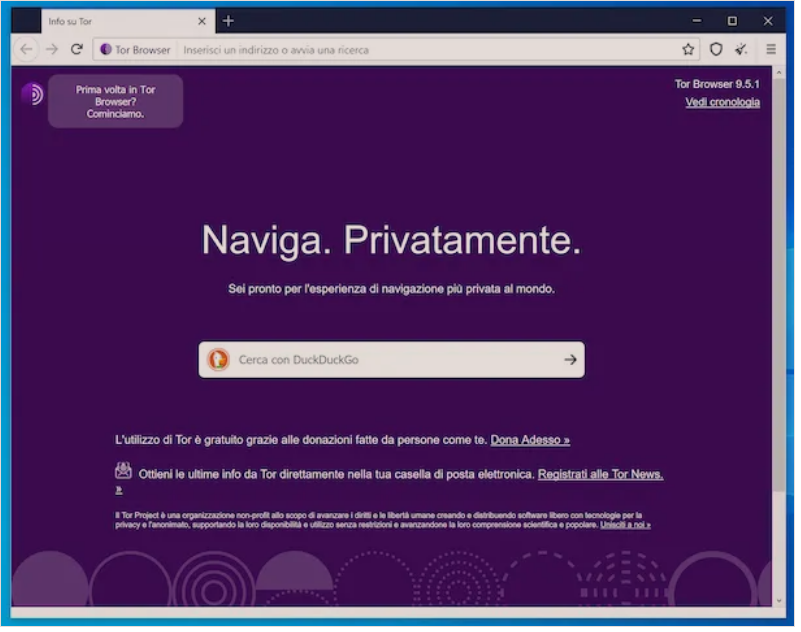 Më poshtë, pra, do të gjeni të shpjeguara se si të shkarkoni, instaloni dhe përdorni këtë softuer në kompjuterë të pajisur me Windows dhe macOS.
Më poshtë, pra, do të gjeni të shpjeguara se si të shkarkoni, instaloni dhe përdorni këtë softuer në kompjuterë të pajisur me Windows dhe macOS.
Për të shkarkuar Tor Browser në kompjuterin tuaj, vizitoni faqen e saj në internet, klikoni në butonin Download Tor Browser dhe më pas zgjidhni logon e sistemit operativ në përdorim në kompjuterin tuaj.
Në fund të shkarkimit, nëse jeni duke përdorur Windows, hapni file.exe të marrë dhe, në dritaren që shfaqet në desktop, klikoni në butonin OK për të konfirmuar përdorimin e gjuhës. Pastaj, klikoni në butonin Install dhe përfundoni konfigurimin duke klikuar në butonin Mbyll/Chiudi.
Nëse dëshiron të mësosh se si të perdoresh shfletuesin tor Mac, sidoqoftë, hap paketën e marrë.dmg, tërhiq ikonën TorBrowser brenda dosjes Aplikimet e MacOS, le të klikojmë dhe të zgjedhim artikullin Apri/Open dy herë më poshtë, në mënyrë që të fillosh programin, megjithatë, duke shkuar rreth kufizimeve të vendosura nga Apple për zhvilluesit jo të çertifikuar (një operacion që duhet të kryhet vetëm në fillimin e parë).
Tani filloni softuerin (nëse nuk ka filluar tashmë automatikisht) duke zgjedhur lidhjen Start Tor Browser shtuar në menunë Start Windows ose duke klikuar në ikonën e programit që është shfaqur në MacOS Launchpad, pastaj shtypni butonin Connect/Connetti në dritaren shfaqet në ekran. Pasi ta keni bërë këtë, shfletuesi juaj duhet të hapet brenda disa sekondave dhe duhet të jeni në gjendje të shfletoni internetin në mënyrë anonime.
Nëse jeni në një vend ku lidhja e Internetit i nënshtrohet censurës, përpara se të vendosni lidhjen me rrjetin Tor, klikoni në butonin Konfiguro/Configura dhe ndiqni procedurën e udhëzuar që ju propozohet. Do t’ju kërkohet të specifikoni nëse ISP-ja juaj bllokon lidhjen me rrjetin Tor dhe nëse kompjuteri juaj kërkon përdorimin e një përfaqësuesi lokal për të hyrë në internet, të zgjidhni (nëse është e nevojshme) llojin e Bridge që do të përdorni për të kapërcyer kufizimet e ISP-ja juaj (ka disa të parafiguruar të ofruara nga Tor Browser) dhe për të futur detajet e përfaqësuesit për t’u përdorur për lidhjen e Internetit.
Pasi të shfaqet ekrani kryesor i Tor Browser, për të verifikuar që lidhja me rrjetin Tor është vendosur në mënyrë korrekte, shkoni në këtë faqe në internet. Nëse nuk ka probleme, do t’ju shfaqet Congratulations, this browser is configured to use Tor me indirizzo IP përdorur aktualisht në rrjetin Tor, i cili duhet të jetë i ndryshëm nga ai i lidhjes suaj të Internetit.
Pasi të keni verifikuar lidhjen tuaj me rrjetin Tor, ju mund të “argëtoheni” dhe të shfletoni në internet në mënyrë anonime duke përdorur shfletuesin Tor. Funksionimi i programit është ashtu si ai i çdo shfletuesi tjetër të uebit, kështu që thjesht duhet të shkruani adresën e faqes që do të vizitoni në shiritin e sipërm dhe të shtypni butonin Enter/Invia në tastierën e PC tuaj.
Siç u përmend më lart, Tor Browser gjithashtu lejon hyrjen në Deep Web dhe faqet e errëta të Uebit: një pikë e mirë fillestare mund të jetë Hidden Wiki, e cila përfshin një seri lidhjesh në faqet e Thella Web të ndara sipas llojit.
Duke klikuar në ikonën me linjat horizontale, në të djathtë lart, dhe në artikullin Settings/impostazioni në menunë që hapet, ju mund të përdorni funksione dhe cilësime të ndryshme të Tor Browser. Për shembull, mund të rregulloni cilësimet e censurës së përfaqësuesit tuaj dhe ISP dhe mund të ndryshoni cilësimet e sigurisë së shfletuesit tuaj. Në vend të kësaj, duke klikuar në ikonën e fshesës (të cilën gjithmonë mund ta gjeni në pjesën e sipërme të djathtë të ekranit), mund të rindizni lidhjen me rrjetin Tor.
Sa i përket cilësimeve të sigurisë së Tor Browser, ki parasysh se ato ofrojnë tre nivele të privatësisë: Standardi (i cili siguron përvojën më të mirë për sa i përket përdorshmërisë), i Sigurt (i cili automatikisht çaktivizon Javascript për të gjitha faqet që nuk përdorin protokolli i sigurt HTTPS, mundëson klikimin për të luajtur për videot HTML5 dhe pamundëson paraqitjen e disa shkronjave) dhe protokollin Shumë të sigurt (i cili pamundëson plotësisht Javascript, pamundëson disa imazhe dhe disa ikona). Ato mund të rregullohen duke klikuar në ikonën e mburojës në të djathtë dhe më pas duke zgjedhur lidhjen e Cilësimeve të Sigurisë së Avancuar.
Kur të keni përfunduar shfletimin tuaj në internet me Tor Browser, mbyllni programin (duke klikuar në (x) të vendosur në pjesën e sipërme djathtas nëse jeni duke përdorur Windows ose duke shtypur kombinimin e tastave cmd + q nëse jeni duke përdorur macOS) dhe lidhja me rrjetin Tor do të ndërpritet në mënyrë automatike. Historia dhe të gjitha të dhënat e tjera të shfletimit do të fshihen automatikisht (ose më mirë, ato nuk do të ruhen fare në kompjuterin tuaj).
Si të perdoresh Tor me Chrome
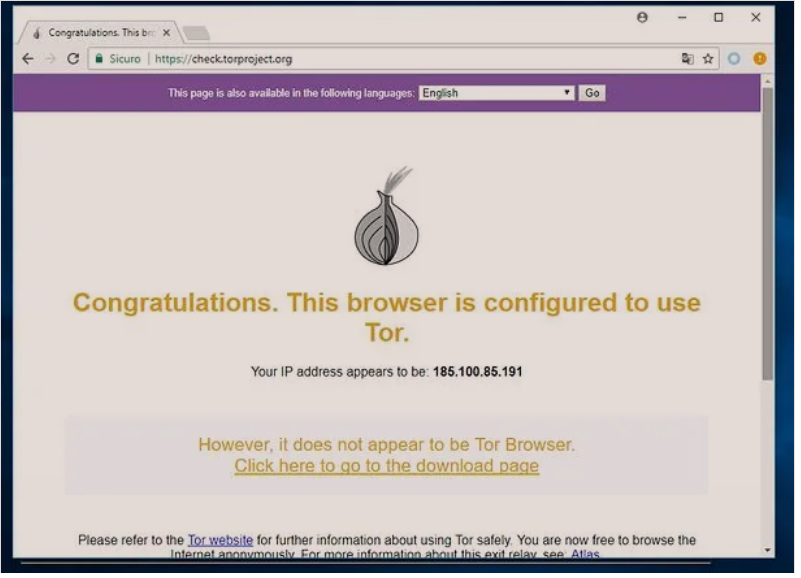 Nëse Shfletuesi Tor nuk i plotëson shijet tuaja, dijeni që mund të lidheni me rrjetin Tor edhe përmes shfletuesve të tjerë. Për shembull, mund të konsideroni perdorimin e Tor me Chrome. Procedura për t’u ndjekur nuk është aq e thjeshtë sa instalimi i Tor Browser, por me shtesat “e duhura” ju mund të bëni gjithçka mjaft shpejt.
Nëse Shfletuesi Tor nuk i plotëson shijet tuaja, dijeni që mund të lidheni me rrjetin Tor edhe përmes shfletuesve të tjerë. Për shembull, mund të konsideroni perdorimin e Tor me Chrome. Procedura për t’u ndjekur nuk është aq e thjeshtë sa instalimi i Tor Browser, por me shtesat “e duhura” ju mund të bëni gjithçka mjaft shpejt.
Për të qenë më të saktë, ajo që duhet të bësh është të fillosh Chrome në kompjuterin tënd dhe të instalosh shtesen ProxySwitchy Omega në të, duke shkuar në seksionin përkatës të Dyqanit të Internetit Chrome dhe duke shtypur butonat Aggiungi dhe Aggiungi estensione që ndodhen në ekran.
Pastaj, hyni në cilësimet e ProxySwitchy Omega duke klikuar në ikonën e tij në shiritin e veglave Chrome dhe duke zgjedhur artikullin Options nga menuja që shfaqet. Në skedën e re që shfaqet, zgjidhni artikullin e përfaqësuesit nga shiriti anësor i majtë dhe vendosni përfaqësuesin që të përdoret me parametrat e mëposhtëm.
- Protocol: SOCKS4
- Server: 127.0.0.1
- Porti: 9999
Pastaj, ruani ndryshimet, duke shtypur butonin Zbato ndryshimet/ Apply Changes në pjesën e poshtme të majtë dhe aktivizoni përfaqësuesin, duke klikuar në ikonën ProxySwitchy Omega dhe duke zgjedhur artikullin e proxy nga menuja që hapet.
Tani, instaloni aplikacionin Kronymous për Chrome, duke vizituar seksionin e duhur të Dyqanit të Internetit Chrome dhe duke shtypur butonat Aggiungi dhe Aggiungi app në ekranin që ju shfaqet.
Pasi të jetë bërë kjo, filloni Kronymous, duke hapur një skedë të re në Chrome, duke zgjedhur artikullin e aplikacionit në pjesën e poshtme të majtë të shiritit të mjeteve, duke klikuar në ikonën e tij dhe pastaj në butonin Start Tor Proxy në dritaren e re të shfaqur. Pastaj prisni që të krijohet lidhja me rrjetin Tor.
Pas një shfletimi anonim, mund të rivendosni lidhjen normale të Chrome duke zgjedhur opsionin System Proxy nga menyja ProxySwitchy Omega dhe duke mbyllur aplikacionin Kronymous.
Si të perdoresh Tor në Android
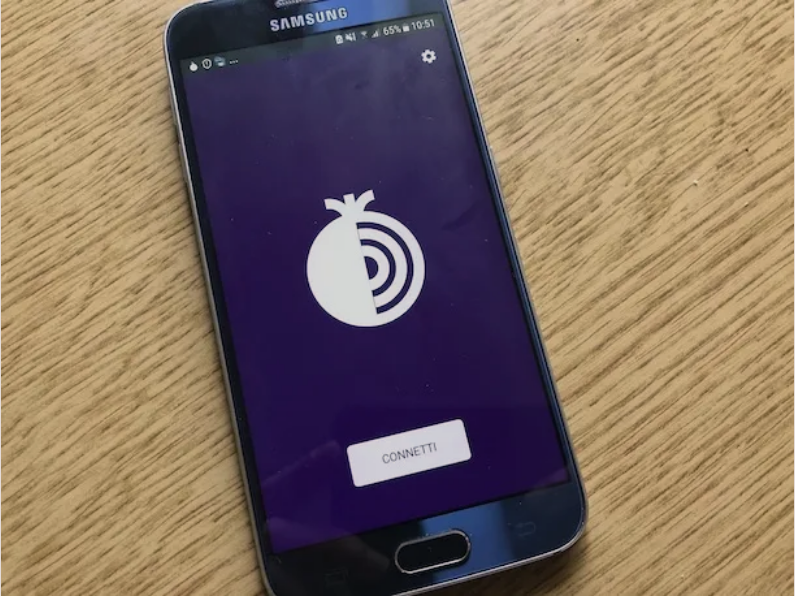 Për të filluar perdorimin e Tor ne android, shkarkoni dhe instaloni aplikacionin zyrtar të Shfletuesit Tor në pajisjen tuaj.
Për të filluar perdorimin e Tor ne android, shkarkoni dhe instaloni aplikacionin zyrtar të Shfletuesit Tor në pajisjen tuaj.
Për të kryer operacionin në fjalë, merrni smartphone-in ose tabletin tuaj, zhbllokoni atë, hyni në ekranin kryesor ose sirtarin dhe vizitoni Play store në lidhje me Shfletuesin Tor, më pas shtypni butonat Instalo dhe Hap. Nëse pajisja juaj nuk ka Play Store, mund të shkoni në faqen zyrtare të Tor për të shkarkuar paketën apk të Tor Browser.
Tani që shihni ekranin kryesor të shfletuesit, për të përdorur Tor, prekni butonin Lidh/Connetti dhe prisni që të vendoset lidhja me rrjetin Onion. Nëse jeni në një vend ku lidhja e internetit i nënshtrohet censurës ose surfoni përmes përfaqësimit, së pari trokitni lehtë mbi ikonën e rrotave të ingranazheve, në të djathtë lart dhe ndiqni magjistarin e propozuar.
Pas përfundimit të hapave të mësipërm, më në fund mund të filloni të përdorni shfletuesin tuaj për të kërkuar në internet përmes Rrjetit Tor. Kur nuk ju nevojitet më, thjesht mbyllni aplikacionin.
Si të perdoresh Tor në iPhone dhe iPad
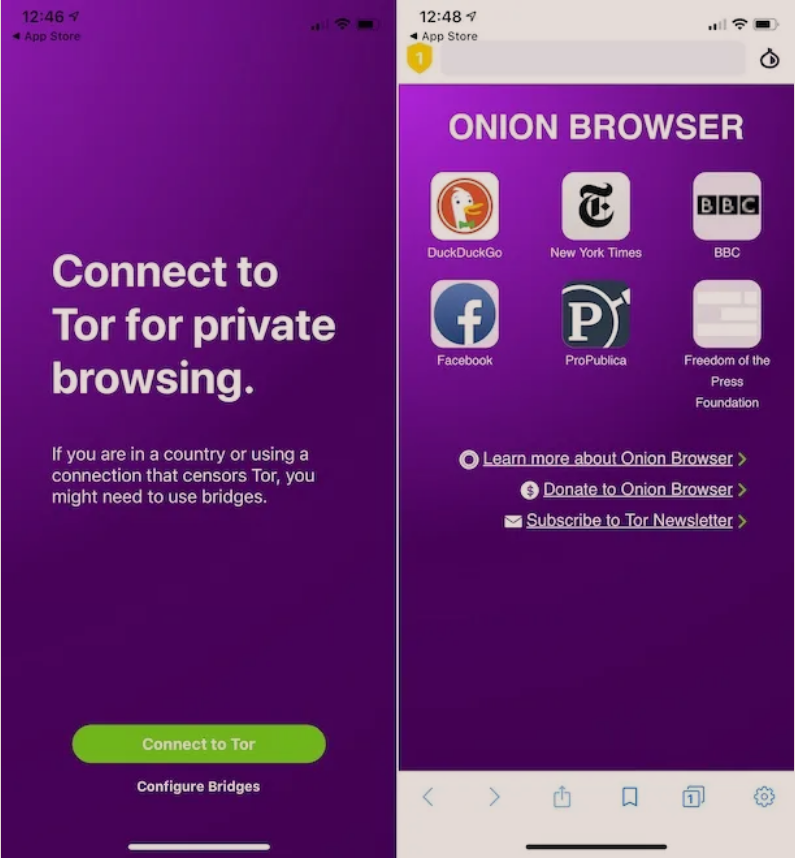 Nëse përdor një terminal iOS / iPadOS dhe për këtë arsye, je i interesuar të dish se si të perdoresh Tor në iPhone dhe iPad, unë te informoj se mund të kesh sukses në qëllimin tend falë Onion Browser, një shfletues falas i para-konfiguruar për shfletim anonim. Fatkeqësisht për pajisjet apple Tor browser nuk është zyrtarisht e disponueshme, por kjo sigurisht që është një alternativë e vlefshme.
Nëse përdor një terminal iOS / iPadOS dhe për këtë arsye, je i interesuar të dish se si të perdoresh Tor në iPhone dhe iPad, unë te informoj se mund të kesh sukses në qëllimin tend falë Onion Browser, një shfletues falas i para-konfiguruar për shfletim anonim. Fatkeqësisht për pajisjet apple Tor browser nuk është zyrtarisht e disponueshme, por kjo sigurisht që është një alternativë e vlefshme.
Për të shkarkuar dhe instaluar Onion Browser në pajisjen tuaj, vizitoni seksionin përkatës të App Store, shtypni butonin Get/Ottieni, më pas butonin Install dhe autorizoni shkarkimin përmes Face ID, Touch ID ose fjalëkalimit të Apple ID. Pastaj, filloni aplikacionin duke shtypur butonin Open/Apri që u shfaq në ekran ose duke zgjedhur ikonën relative që është shtuar në ekranin kryesor.
Pasi të fillojë aplikacioni, prekni Let’s go, shtypni butonin Lidhu me Torin/ Connect to Tor, prisni që të krijohet lidhja me rrjetin Tor, prekni butonin Tjetër/Next, zgjidhni nivelin e sigurisë që dëshironi të vendosni dhe shtypni butonin Start Browsing.
Nëse jeni në një vend ku lidhja e Internetit i nënshtrohet censurës ose perdorni proxy, përpara se të filloni të shfletoni rrjetin Tor siç sapo tregova, prekni butonin Konfiguro urat/Configure Bridges në ekranin kryesor të aplikacionit dhe ndiqni procedurën e drejtuar propozim.
Në fund të navigimit, për t’u shkëputur nga rrjeti Tor, gjithçka që duhet të bëni është të mbyllni Shfletuesin, siç bëni zakonisht me çdo aplikacion tjetër.
Si të perdoresh Tor dhe VPN së bashku
 Po, eshte e mundur te perdorni Tor dhe vpn se bashku, pasi këto janë dy zgjidhje për të mbrojtur shfletimin në internet të cilat, megjithëse nuk janë thelbësore për njëra-tjetrën, gjithashtu mund të jenë plotësuese dhe të “bashkëjetojnë” në mënyrë paqësore.
Po, eshte e mundur te perdorni Tor dhe vpn se bashku, pasi këto janë dy zgjidhje për të mbrojtur shfletimin në internet të cilat, megjithëse nuk janë thelbësore për njëra-tjetrën, gjithashtu mund të jenë plotësuese dhe të “bashkëjetojnë” në mënyrë paqësore.
Për një shkallë më të madhe të mbrojtjes, në fakt, unë ju rekomandoj që të mbështeteni te një shërbim VPN (rrjeti virtual privat), i aftë të kriptojë lidhjen dhe të maskojë origjinën e adresës tuaj IP.
Mbani mend se, ndryshe nga rrjeti Tor, një VPN ju lejon të fshehni aktivitetet që ndodhin në Internet dhe t’i mbani të sigurta nga sytë kureshtarë falë një lloji të veçantë të lidhjes së koduar (e cila në shkencën kompjuterike quhet tunel) midis pajisjes që duhet të sigurojë shfletimin dhe kompjuteri që ofron këtë lloj shërbimi (d.m.th. serveri).
Një ndryshim tjetër thelbësor qëndron në faktin se rrjeti Tor nuk ju lejon të mbroni aktivitetet që ndodhin jashtë shfletuesit, ndërsa mbrojtja e një VPN mund të shtrihet në të gjithë pajisjen në të cilën përdoret ose, madje, në një i gjithë rrjeti i pajisjeve.